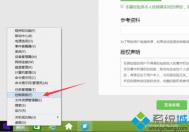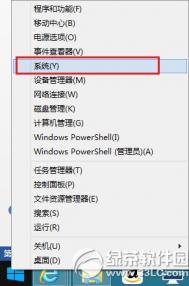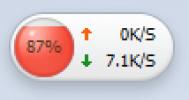Win8.1系统位数怎么看
一、在Win8.1桌面这台电脑图标上右键,然后点击打开,如下图所示。

二、在接下来打开的这台电脑系统属性界面中的系统类型信息中,就可以看到系统的位数了,如下图所示,笔者电脑安装的是64位操作系统。

Win8.1怎么连接隐藏SSID网络?
最近发现家中无线网络经常会莫名的变慢,有时候还会掉线,经过一番原因查找,发现原来无线网络密码被破解,被他人免费蹭网所致。出于职业的密码,立即修改了无线密码,并加强了无线安全设置,隐藏了SSID。问题来了,路由器中设置隐藏SSID后,自己使用的Win8.1笔记本也由于找不到自家的无线网络,从而无线联网。那么Win8.1如何连接隐藏SSID的无线网络呢?通过一番研究,终于找到解决办法。

Win8.1连接隐藏无线网络方法步骤(此方法,适合Win8/8.1以及Win10系统)。
一、在Win8/Win8.1桌面右下角的任务栏中,点击无线图标,如下图所示。
(本文来源于图老师网站,更多请访问http://m.tulaoshi.com/windowsxitong/)
二、在弹出的Win8.1网络连接面板中,点击可以搜索到的无线网络信号最底部的,然后会看到一个隐藏网络连接提示,直接点击即可TuLaoShi.com,如下图所示。

注:如果上图面板中,找不到隐藏网络选项,说明您Win8/8.1电脑周边没有可用的隐藏网络,请检查路由器无线设置。
三、接下来会要求我们输入隐藏网络的SSID,也就是路由器中设置的隐藏SSID名称,输入完成后,点击下一步。

四、接下来会要求输入网络安全密钥,也就是无线Wifi密码,我们填写上无线网络密码,完成后点击下一步即可。
五、最后会提示你是否为家庭网络,如果是家用则选择是,其他非场所选择否即可。如果上面的SSID和WIFI密码没用填写错误的话,就可以连接上隐藏的SSID无线网络了,如下图所示。
(本文来源于图老师网站,更多请访问http://m.tulaoshi.com/windowsxitong/)
以上就是Win8.1连接隐藏SSID无线网络方法,希望对大家深入了解Win8.1以及无线网络安全有所帮助。
Win8.1右下角图标被自动隐藏怎么办?
干净启动排除第三方软件后测试下:
1.同时按Win键+R,输入msconfig,回车。
2.在系统配置对话框中的服务选项卡上,点按或单击选中隐藏所有 Microsoft 服务复选框,然后点按或单击全部禁用。(如果您启用了指纹识别功能,请不要关闭相关服务)
3.在图老师系统配置对话框的启动选项卡上,单击打开任务管理器。
4.在任务管理器的启动选项卡上,针对每个启动项,选择启动项并单击禁用。
5.关闭任务管理器。
6.在系统配置对话框的启动选项卡上,单击确定,然后重新启动计算机。
以下是恢复为正常启动的步骤:
1.同时按Win键+R,输入msconfig,回车。
2.在常规选项卡上,点按或单击正常启动选项。
3.点按或单击服务选项卡并清除隐藏所有 Microsoft 服务旁的复选框,然后点按或单击全部启用。
4.接下来,点按或单击启动选项卡,然后点按或单击打开任务管理器。
5.在任务管理器中,启用所有的启动程序,然后点按或单击确定。
6.如果系统提示您重新启动计算机,请点按或单击重新启动。